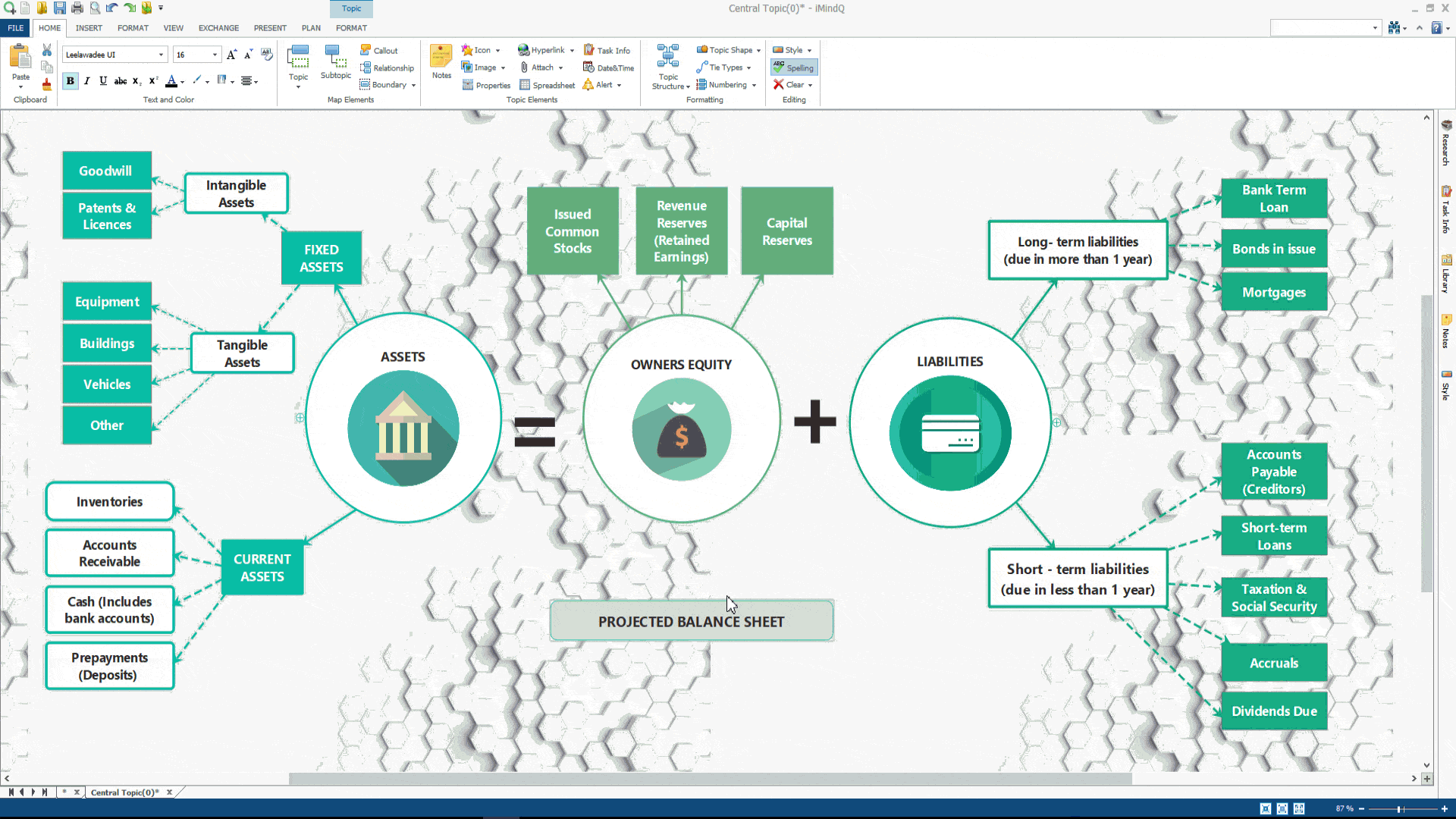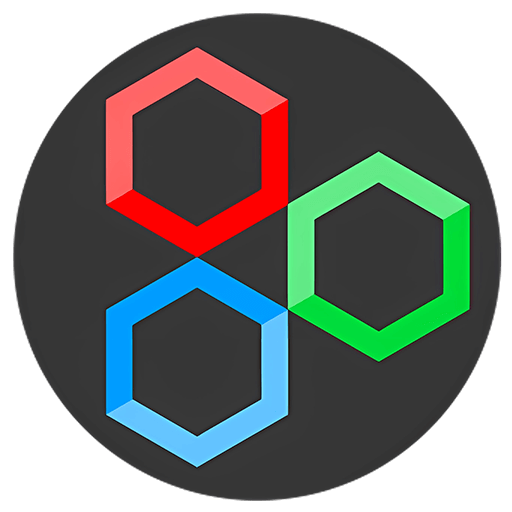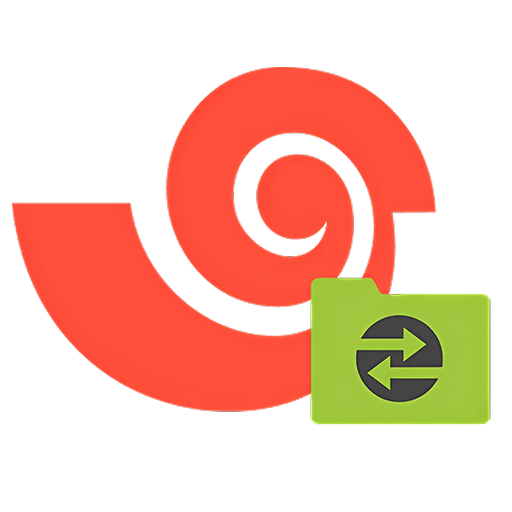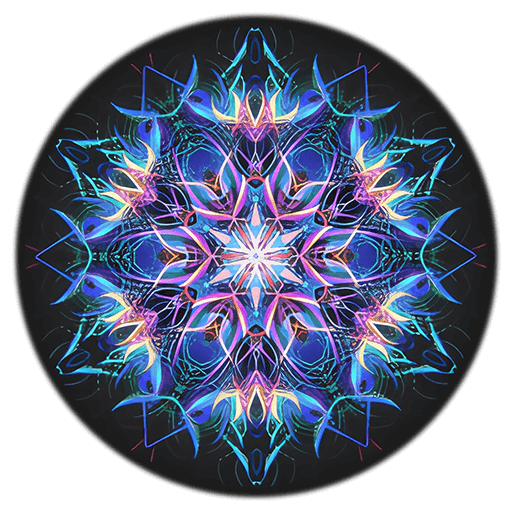ログインで機能制限解除
 iMindQ専門多機能思考ガイドツールソフトウェア
iMindQ専門多機能思考ガイドツールソフトウェア

キャンペーンルール
1、開催期間:{{ info.groupon.start_at }} ~ {{ info.groupon.end_at }}。
2、有効期限:{{ info.groupon.expire_days * 24 }}時間。
3、必要人数:{{ info.groupon.need_count }}人。
グループ購入のご案内
1、グループ購入フロー:参加/主催→支払い→規定人数達成で成立
2、規定人数に満たない場合、グループ購入は不成立(支払額全額返金)
3、商品毎に必要人数・期間が異なります(詳細は各商品ページで確認)
MindQ専門の思考ガイドソフトウェア
直感的な思考ガイドソリューションを体験し、創造力を引き出し、頭の嵐を刺激し、アイデアを可視化、組織、表現するための独自の方法を提供します。
iMindQは専門的な思考ガイドソフトウェアとして位置づけられ、ビジネス、教育、個人用途に使用でき、組織、学校システム、大学のどの部門でも使用できる優れたツールです。また、iMindQは個人が学習、組織、直感的なアイデアを引き出すのにも役立ちます。
思考ガイド、概念図、フローチャート、ガントチャート、組織構造図、WBSチャート、その他のタイプのグラフがますます使用されており、iMindQを使用して作成することが望ましい重要な情報を記憶し理解しやすいフォーマットで表示するために使用されています。新しいアイデアを生み出したり、大量の仕事量や情報過剰を最大限に活用しようとするときには、良いツールです。
MindQはどのようにお手伝いできますか。
- 概念図
概念図は、中心概念を中心として主題を結ぶ概念と考え方の直観図である。
- 創意的な頭脳の嵐
思考ガイドを通じた頭脳嵐会議は、チームメンバーの理解、記憶、およびより多くの参加を確保することができる。
- プロジェクト計画
成果物からWBSを作成してプロジェクトを計画し、ガントビューを使用して結果を視覚的に分析します。
- すばらしい講演
クリックするだけで思考ガイドが表示され、強力な視覚的衝撃を残し、トピック全体の概要を提供します。
- チームワーク
独自のHTML思考ガイドのコラボレーション体験を通じて、友人や同僚と一緒に仕事をし、アイデアを共有します。
MindQユースケース
- 教育
教育において思考ガイドを使用できる多くの実際のシーンを探索する。
- ビジネス
思考ガイドはビジネス分野の多くの分野で応用されている。使用例をいくつか確認してください。
- 個人
テクノロジーとして、思考ガイドを使用して、多くの活動や日常習慣を改善し、組織することができます。
MindQの日常使用
MindQは、企業や個人の使用に適した柔軟な機能を提供しています。これらの機能のいくつかを参照して、アイデアを現実にするのにどのように役立つかを見てみましょう。
- トピック要素の追加
注釈、アイコン、画像、ハイパーリンク、アラームなどの豊富な地図テーマを使用することで、あなたの地図の外観をカスタマイズします。..コンピュータから直接添付ファイルを追加して簡単に管理したり、カスタム属性を追加したり、日付と時刻をカスタマイズしたりできます。
- デモモード
ボタンをクリックするだけで、思考ガイドとアイデアを可視化できます。プレゼンテーションモードで使用できる多くのオプションを使用して、独自のカスタムプレゼンテーションを作成します。
- プロジェクト計画モード
WBSを作成して、アイデアをタスクに変換し、ガントビューを使用してプレビューします。優先度、期間、リソース、制約などのタスク情報を追加します。
- 研究チーム
思考ガイドを作成しながら情報をオンラインで検索し、研究パネルの助けを借りて思考ガイド体験を簡単にします。
- マップのインポートとエクスポート
思考ガイドを次の形式の1つにインポートまたはエクスポートします。HTML、Excel(.xlxs);Microsoft Project(.mpp);OPML;PowerPoint(.pptx);Word(.docx);また、MindManager、XMind、FreeMindを使用して作成した思考ガイドを開くこともできます。
- 思考ガイドパターン
[マップスタイル]機能を使用してマップの外観を設計します。多くの使用可能なデザインの中から1つを選択するか、ニーズに最適なカスタムスタイルを作成して管理します。
- 思考パターンテンプレート
思考ガイドテンプレートを使用して、数回クリックするだけで思考ガイドの描画を開始できます。マーケティング分析を行っていても、同僚と知恵を出し合っていても、安心して、あなたとあなたのチームに適したテンプレートを見つけることができます。

公式サイト:https://www.imindq.com/
ダウンロードセンター:https://imindq.apsgo.cn
代替ダウンロード:N/A
出荷時間:手動処理
実行プラットフォーム:Windows
インタフェース言語:簡体字中国語インタフェース表示をサポートし、他の言語選択をサポートします。
更新手順:1年間のメンテナンスと更新をサポートし、1年後に現在のバージョンを使用し続けることができます。
購入前の試用:購入前に15日間無料で試用できます。
出荷方法:購入後、アクティベーション情報はメールで注文時のメールボックスに送信され、同時にパーソナルセンター、私の注文書で対応する製品アクティベーションコードを表示することができます。
デバイス数:1台のパソコンをインストールできます。
コンピュータを交換するには:元のコンピュータをアンインストールして、新しいコンピュータをアクティブにします。
ブートストラップをアクティブにするには:追加します。
特別な説明:追加します。

業務提携のお問合せ
{{ app.qa.openQa.Q.title }}
iMindQにトピック要素を挿入する方法を説明します。
mapが存在しないのはmap要素だけで行われます。思考ガイドとiMindQを活用したい場合は、トピック要素を挿入することで地図の外観をさらにカスタマイズできます。MindQの各トピック要素を使用すると、アイデアやアイデアを視覚化して表示するのに役立つ情報を追加または取得できます。また、テーマ要素を使用することで、地図の外観をカスタマイズし、創造性を解放することができます。
1.コメントの挿入
トピックに追加する最初のトピック要素はNoteであることをお勧めします。地図のテーマに関する他の情報がある場合は、コメントが便利な場合があります。コメントを挿入するには、コメントを挿入するトピックを選択します。Insert RibbionからNotesボタンを選択します。ワークスペースの右側にあるNotesパネルからNotesにアクセスすることもできます。Notesに書き込めるコンテンツの量に制限はありません。[注釈]パネルでは、適切なフォントとフォントサイズ、テキストとハイライトカラー、テキストの輪郭の配置と描画などを選択できます。また、テーブル形式で情報を構築して表示したい場合は、注釈の内容とテーブル・ワークシートをサポートするためにイメージを挿入できます。
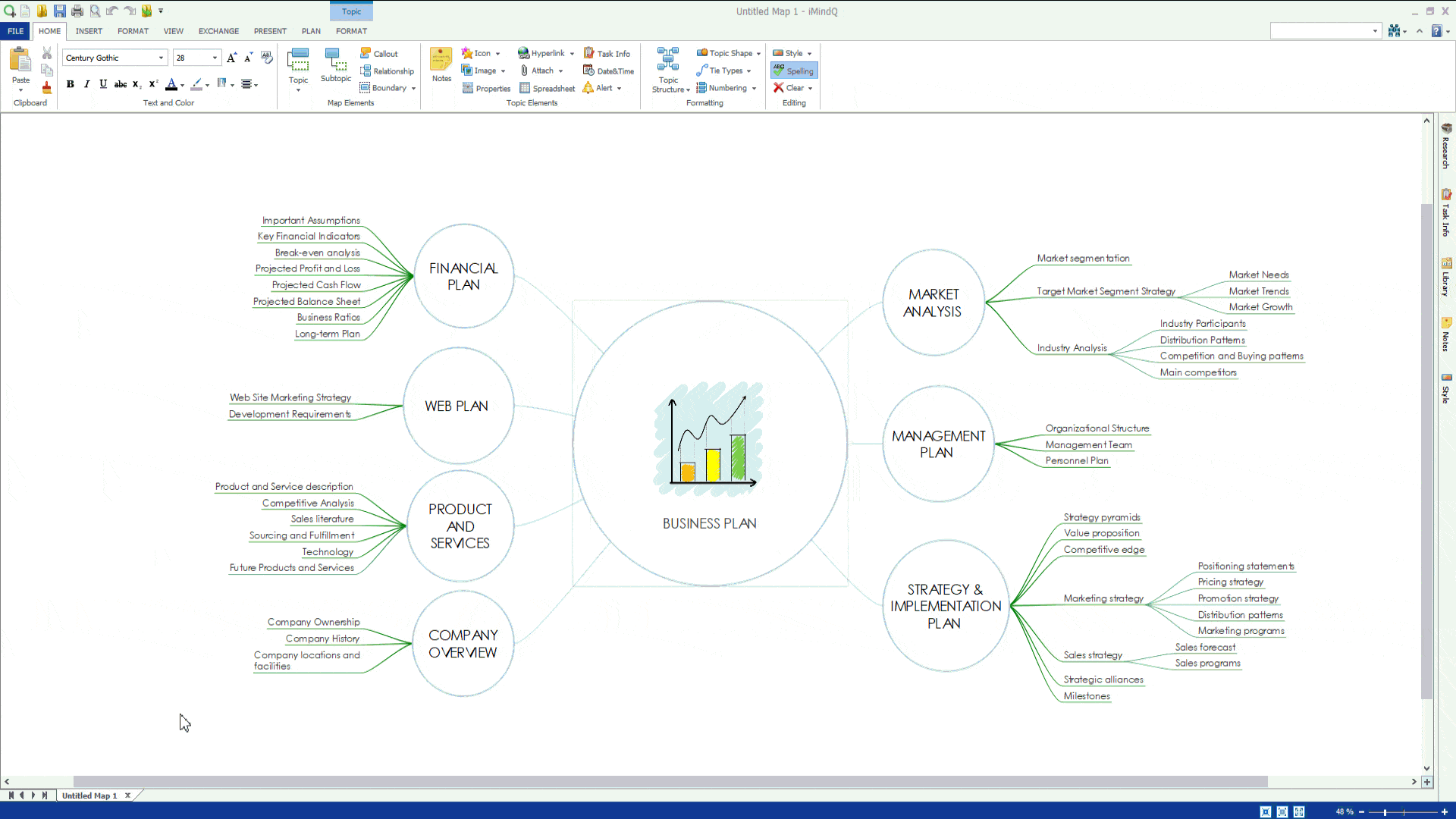
2.ハイパーリンクを挿入
InsertリボンのTopic Elementsグループでは、Hyperlinkボタンを選択するか、Ctrl+Kキーボードボタンを押してハイパーリンクを追加できます。トピックに挿入できるハイパーリンクのタイプはいくつかあります。トピックに方向付けするハイパーリンクWebリンクに方向付けするハイパーリンクファイルに方向付けするハイパーリンクメールに方向付けするハイパーリンクハイパーリンクタイプを追加すると、トピックの右側に小さなアイコンが表示されます。アイコンをクリックすると、追加されたトピック、Webリンク、またはファイルの場所に移動します。
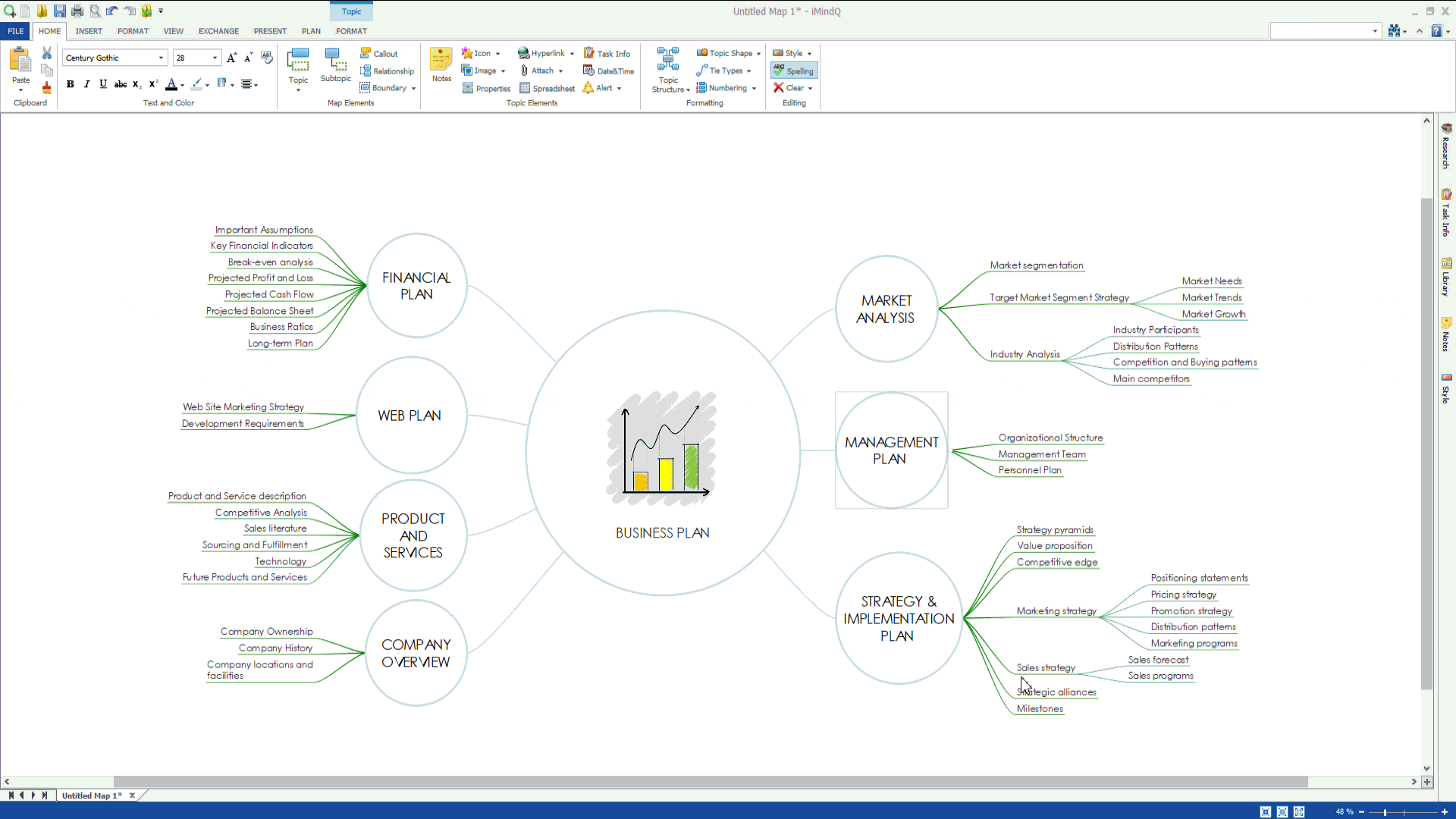
3.添付ファイルの挿入
Insert Ribbonのヘルプでは、マップに添付ファイルを追加できます。ファイルを挿入するトピックを選択し、Insert RibbonからAttachボタンをクリックするか、CTRL+SHIFT+Hを押します。これを実行すると、挿入するファイルを選択する必要があります。このファイルはトピックの右側にアイコンとして表示されます。このアイコンをクリックすると、添付ファイルが自動的に開きます。
4.アイコン、画像、形状、図形、地図部分を挿入する
iMindQ内の地図は、ワークスペースの右側にあるLibraryパネルからさらにカスタマイズできます。
このパネルでは、アイコン、画像、マッピング部分をトピックに挿入またはアップロードし、トピックの形状を変更できます。
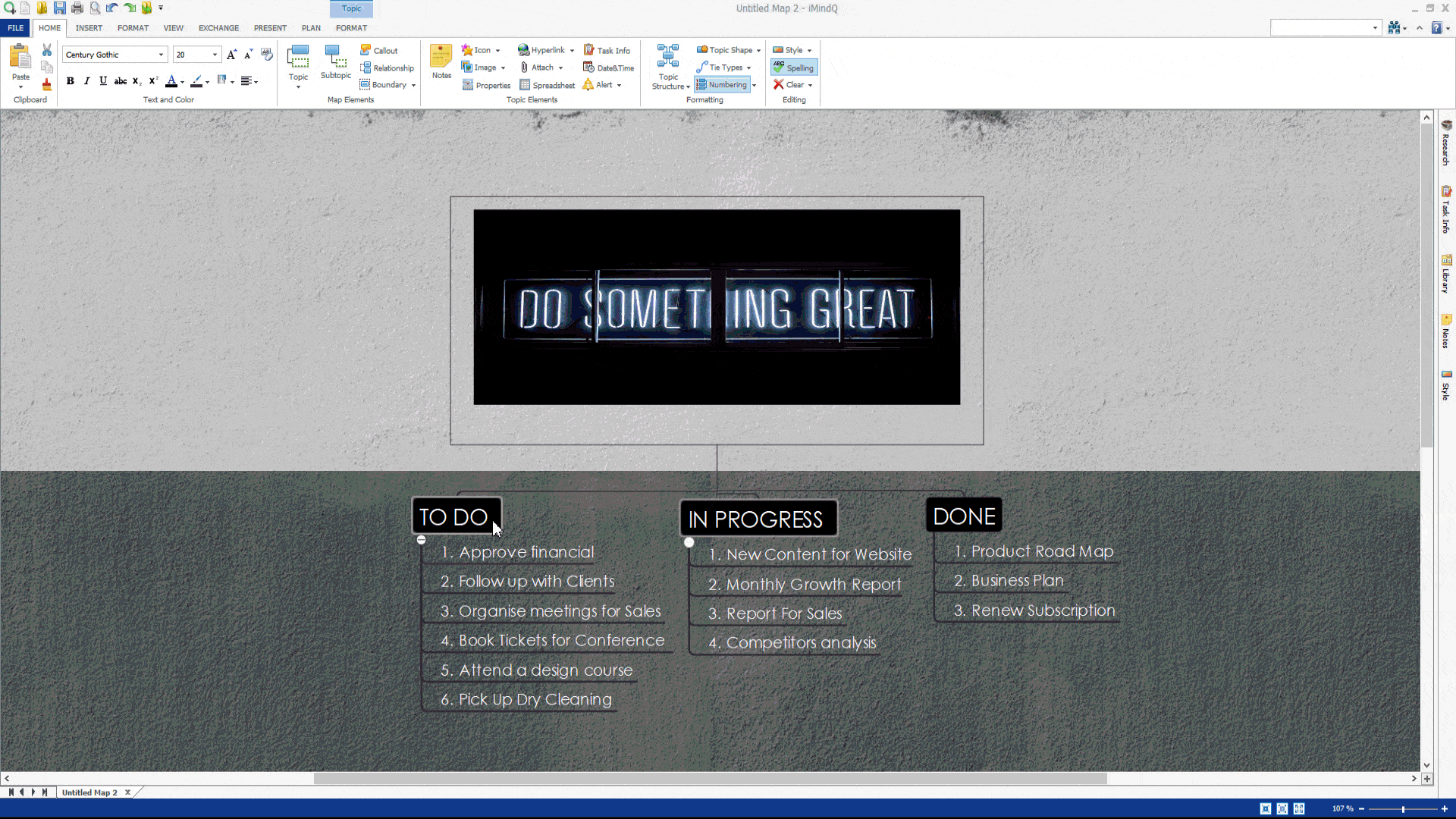
このパネルを使用すると、Patternsのヘルプでワークスペースの背景を変更できます。最も多く描画したパターンをクリックすると、ワークスペースの背景に適用されます。パターンの外観は、ワークスペースを右クリックするだけでさらにカスタマイズできます。Background(背景)ダイアログボックスが開き、色、位置、透明度、背景を変更できます。このダイアログボックスでは、ワークスペースの背景として画像をアップロードできます。
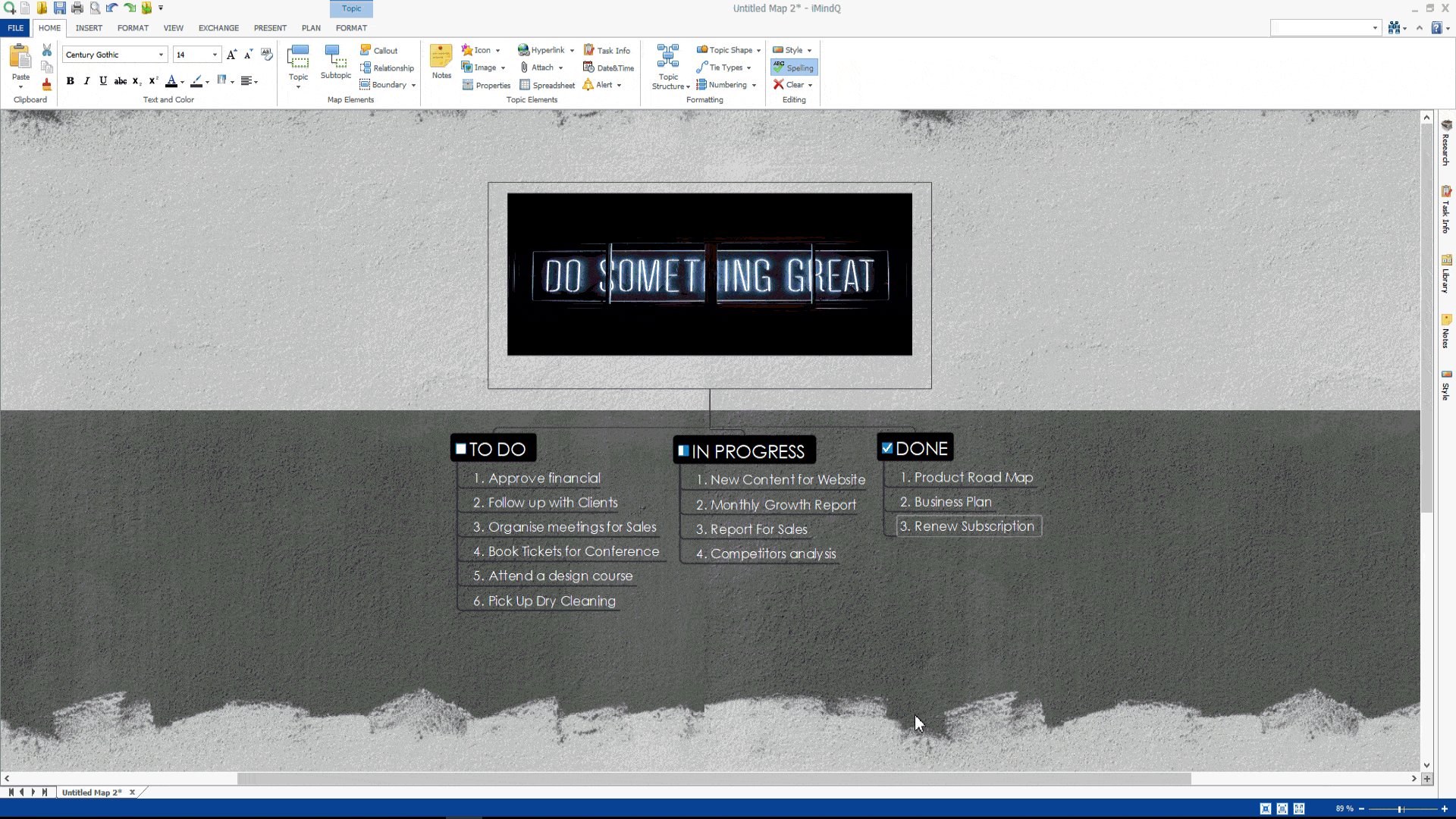
以下は、iMindQに思考ガイド部分を挿入する方法です。
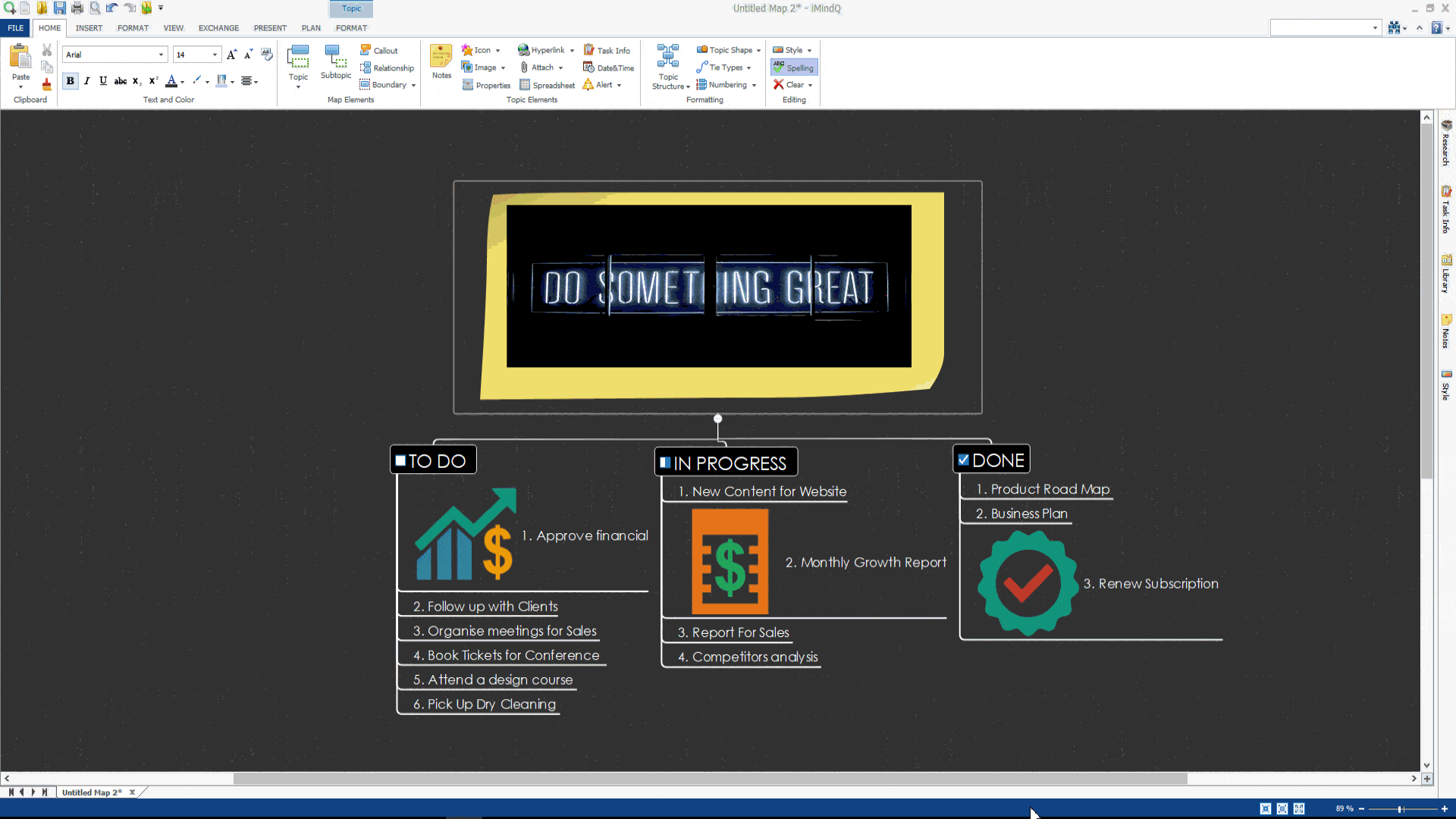
最後に、これは別のビデオで、iMindQに形状と背景を挿入する方法を示しています。
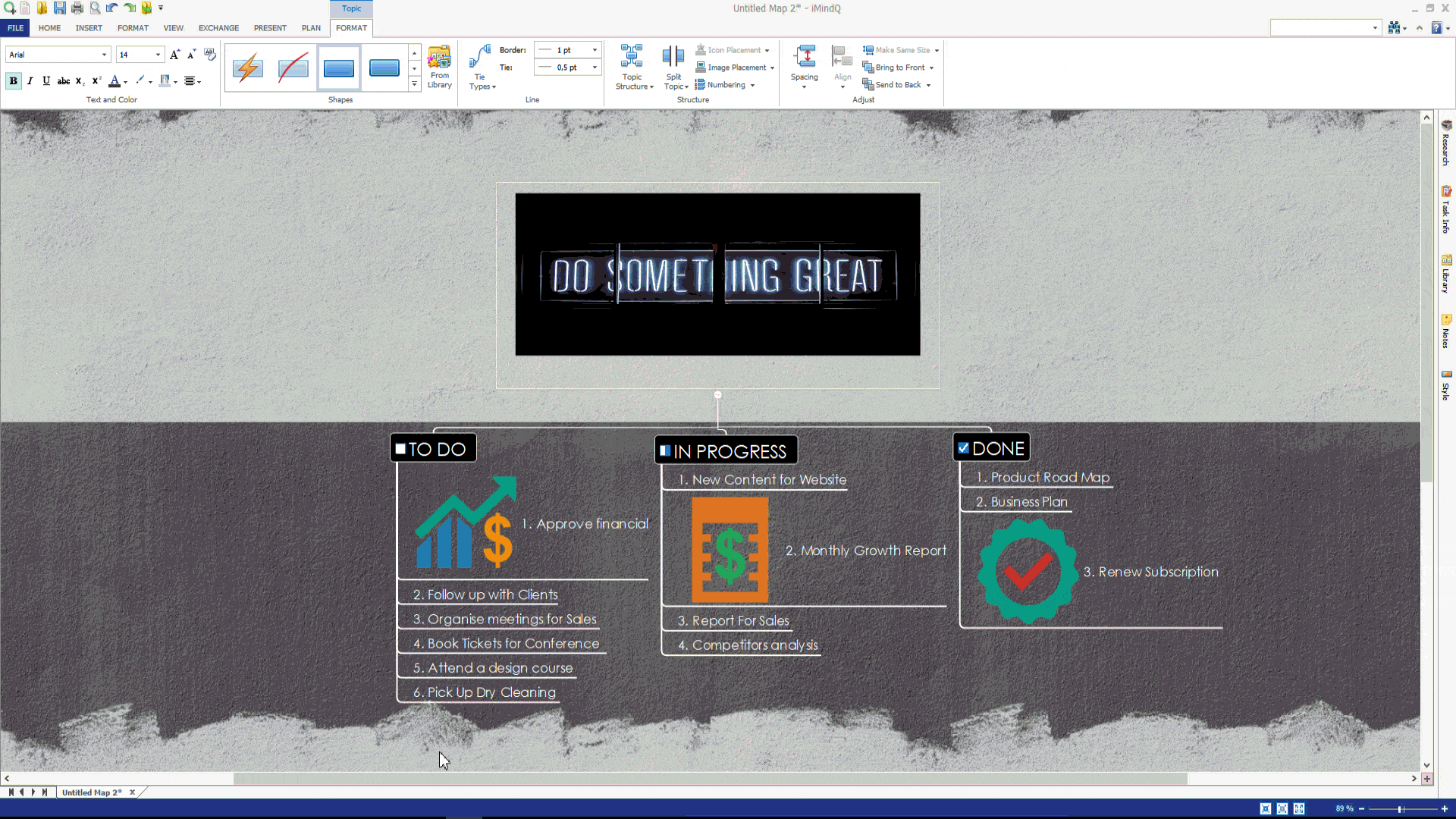
5.タスク情報の追加
MindQに挿入されたトピックは、タスクに変換できます。各タスクには、タスク名、優先度、完了率、開始日、完了日、期間、単位、労働時間などの情報が含まれています。ResourcesとConstraints。これらのパラメータは、InsertリボンのTask Infoボタンから追加できます。これにより、適切なタスク情報パネルが開き、そこから自分の好みに合わせて情報を編集して入力することができます。
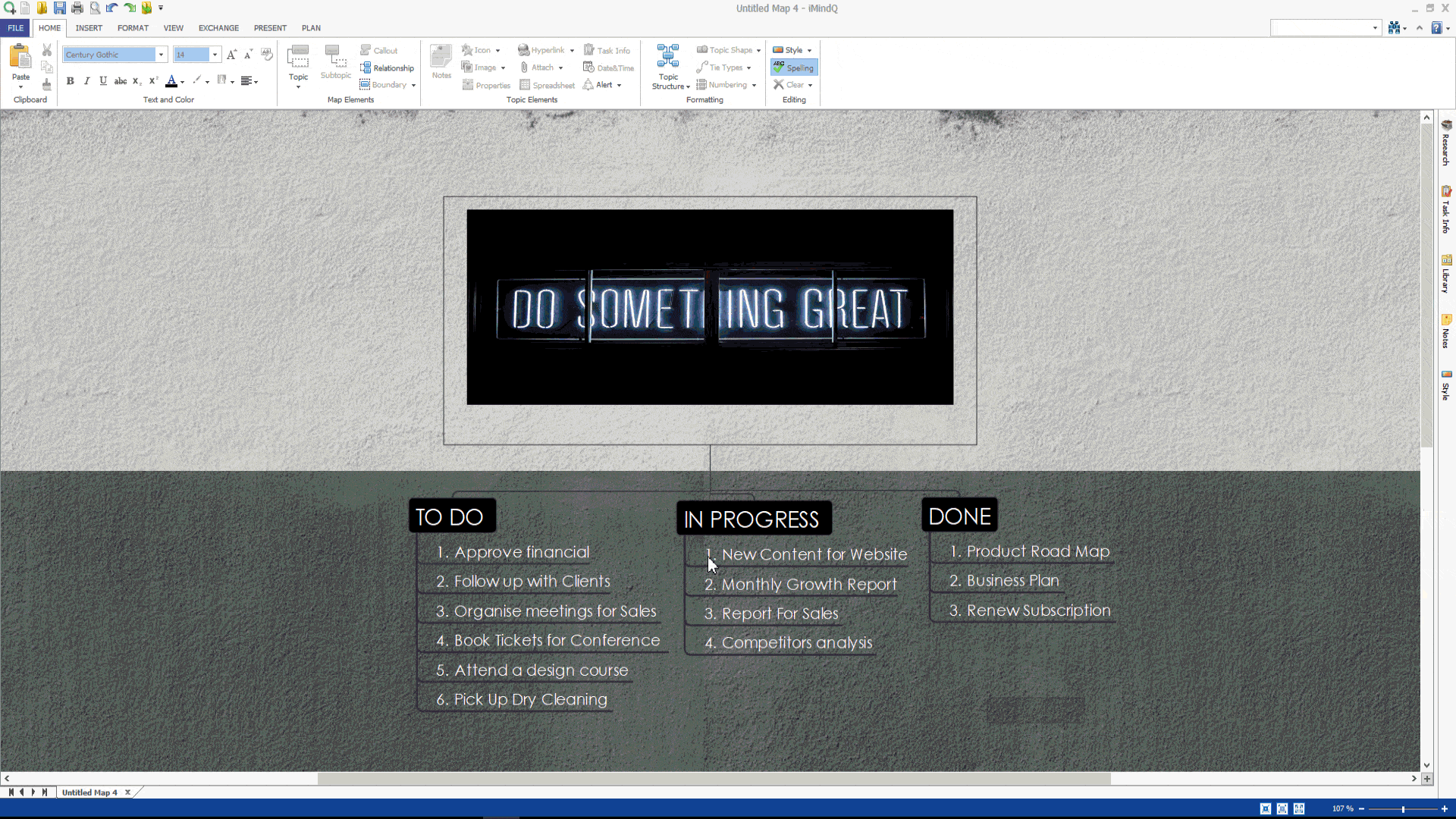
6.日付と時刻の追加
日付と時刻に関する情報は、挿入リボンにある日付と時刻ボタンを使用してトピックのタイトルに追加できます。このボタンを選択すると、テーマに挿入する日付と日付の表示形式を選択できるDate and Timeダイアログボックスが開きます。
7.アラームの挿入
アラートは、将来何かを完了する必要があるたびに便利です。トピックにリマインダを追加することで、すべてのタスクが実行され、何も残らないように安心できます。他のトピック要素と同様に、「挿入」リボンの「アラート」ボタンをクリックしてアラートを挿入できます。Topic Alerts(トピックアラート)ダイアログボックスが開き、アラートをカスタマイズできます。Alertを追加すると、トピックの右側にアイコンが表示されます。アラートは保存した地図にしか追加できないことに注意してください。
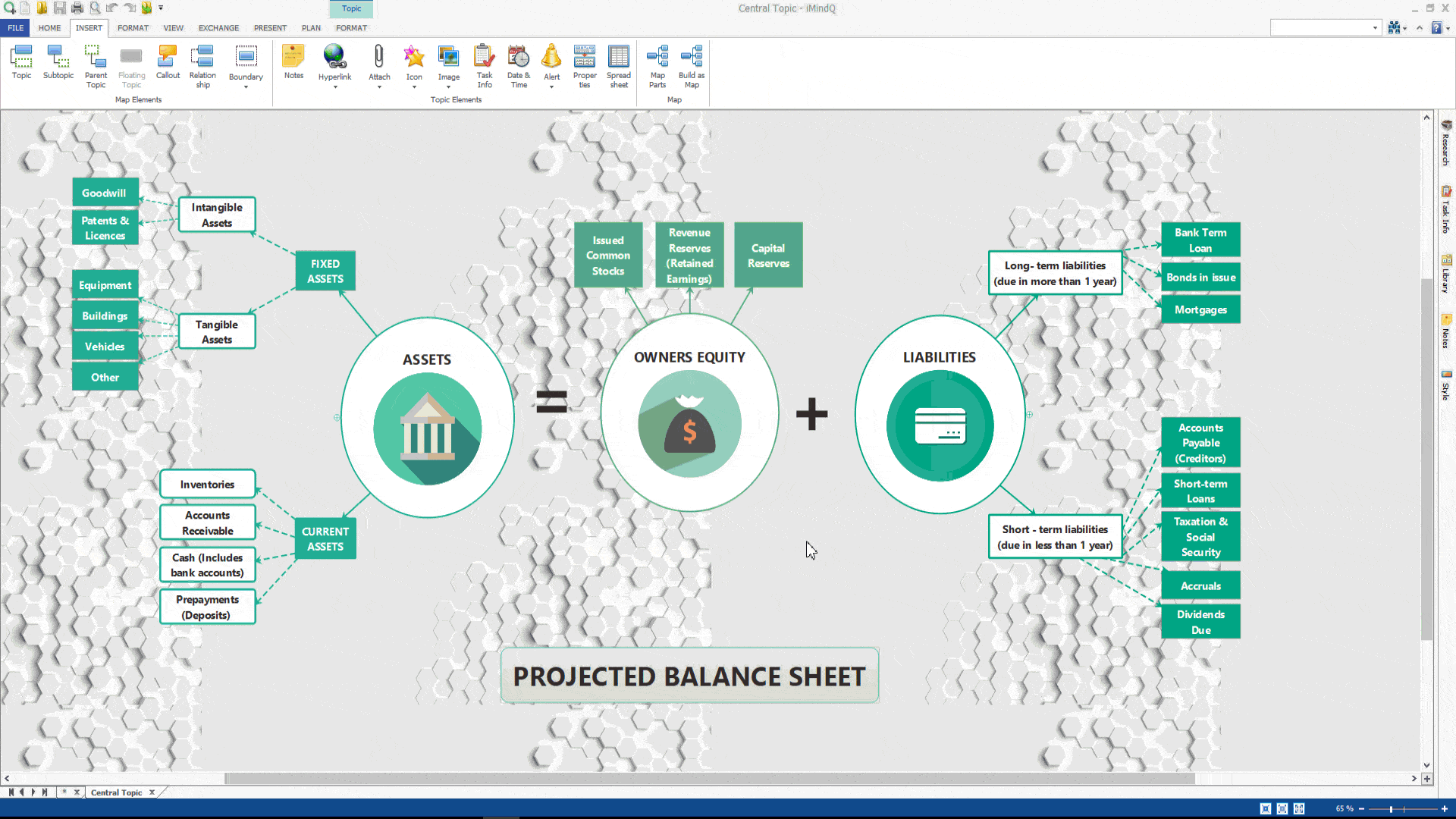
8.属性の挿入
トピックにコンテンツの異なる属性を追加して説明する場合は、カスタム属性を追加することで実装できます。これらのカスタム属性は、トピック内のコンテンツの異なる属性を説明します。トピックにカスタム属性を挿入するには、マップからトピックを選択するには、「挿入リボン」をクリックし、「属性」ボタンをクリックします。Custom Propertiesパネルが開き、プロパティを挿入できます。ここでは、属性の名前を入力し、タイプ(ブール値、数値、テキスト、日付、時間、日付/時間)を選択して値を挿入する必要があります。
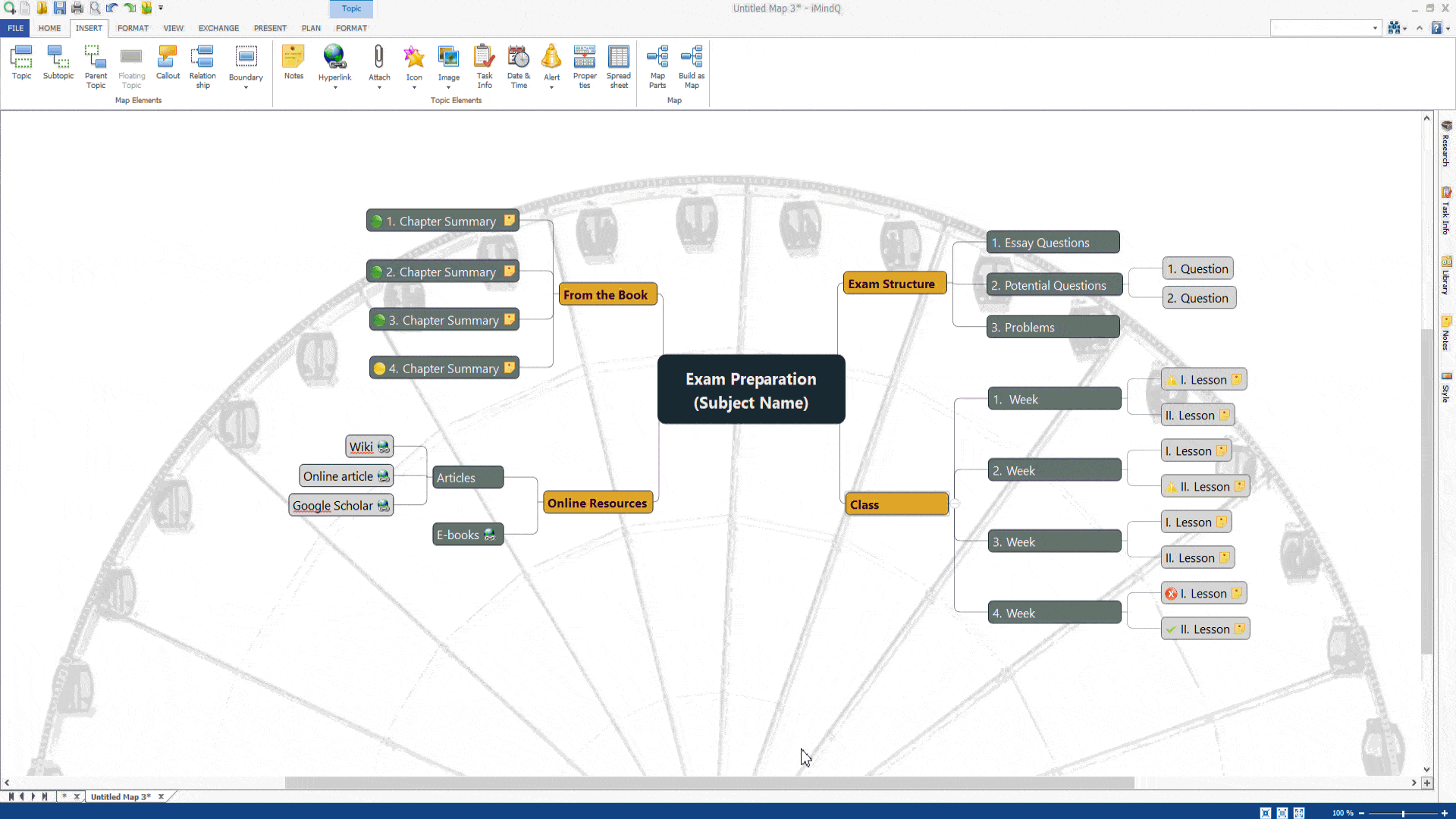
9.表計算ドキュメントの挿入
これで、Insert RibbonにあるSpreadsheetボタンを使用してトピックにスプレッドシートを挿入できるようになりました。Spreadsheet(スプレッドシート)ダイアログボックスが開き、スプレッドシートの行数と列数を選択して見出しの表示をカスタマイズできます。すべてのトピック要素を完了すると、利用可能な機能を活用して地図の外観をカスタマイズできます。